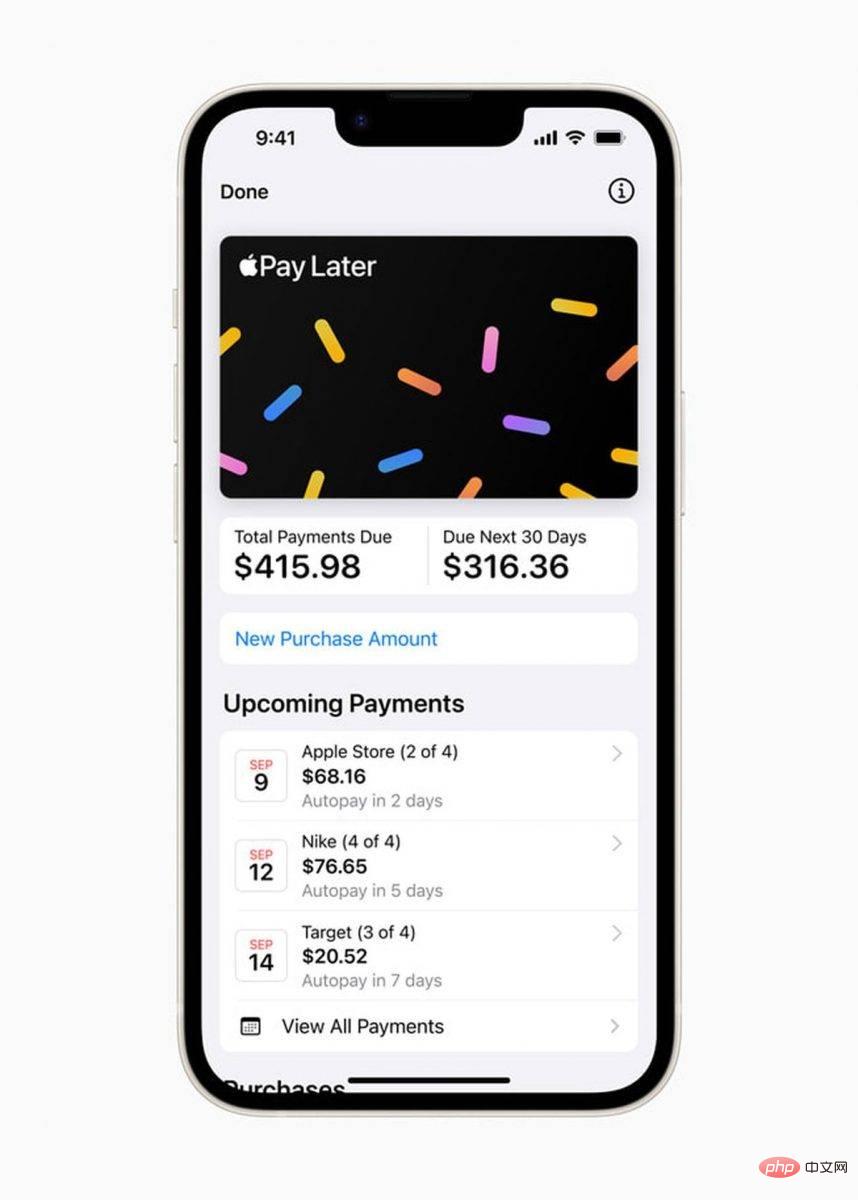今後 Apple Pay を使用するにはどうすればよいですか?
まず、Apple Pay Laterを設定する必要があります。次の手順に従ってください:
Apple デバイスを使用して [設定] に移動します。 - 「ウォレットと Apple Pay」をタップします。
- [追加] をクリックし、[後で Apple Pay を設定する] をクリックします。
- 画面上の指示に従って、Apple Pay Later ローンを申し込みます。
-
承認日から
30 日以内に利用可能な金額を使用してください。 Apple Pay Later のレンディングには 1 回限りの使用ポリシーがあります。ご利用金額と承認された金額の間の金額は、他の購入には使用できません。
Apple Pay Later は、Apple Pay を使用してアイテムを購入し、時間をかけて支払うことができる新機能です。支出と予算を管理するための便利で柔軟な方法です。
適用して購入時に Apple Pay Later を使用する方法は次のとおりです:
デバイスに最新バージョンの iOS または iPadOS がインストールされており、セットアップされていることを確認してくださいサポートされているカードを使用する Apple Pay- 購入する準備ができたら、「Apple Pay」ボタンをタップします。
- お支払い方法として Apple Pay Later を選択し、お支払いプランを確認してください。
- Face ID、Touch ID、またはパスコードを使用して購入を確認します。
- お買い物をお楽しみいただき、銀行口座またはカードから自動的にお支払いいただきます。
-
ユーザーはウォレット アプリ内でローンを簡単に追跡、管理、支払いできます。すべてのローンの総額と今後の支払いをカレンダー ビューで確認できます。また、支払い期限が来る前に、ウォレットや電子メールを通じて通知を受け取ります。ユーザーは、ローンの返済方法として電子ウォレットのデビット カードをリンクする必要があります。
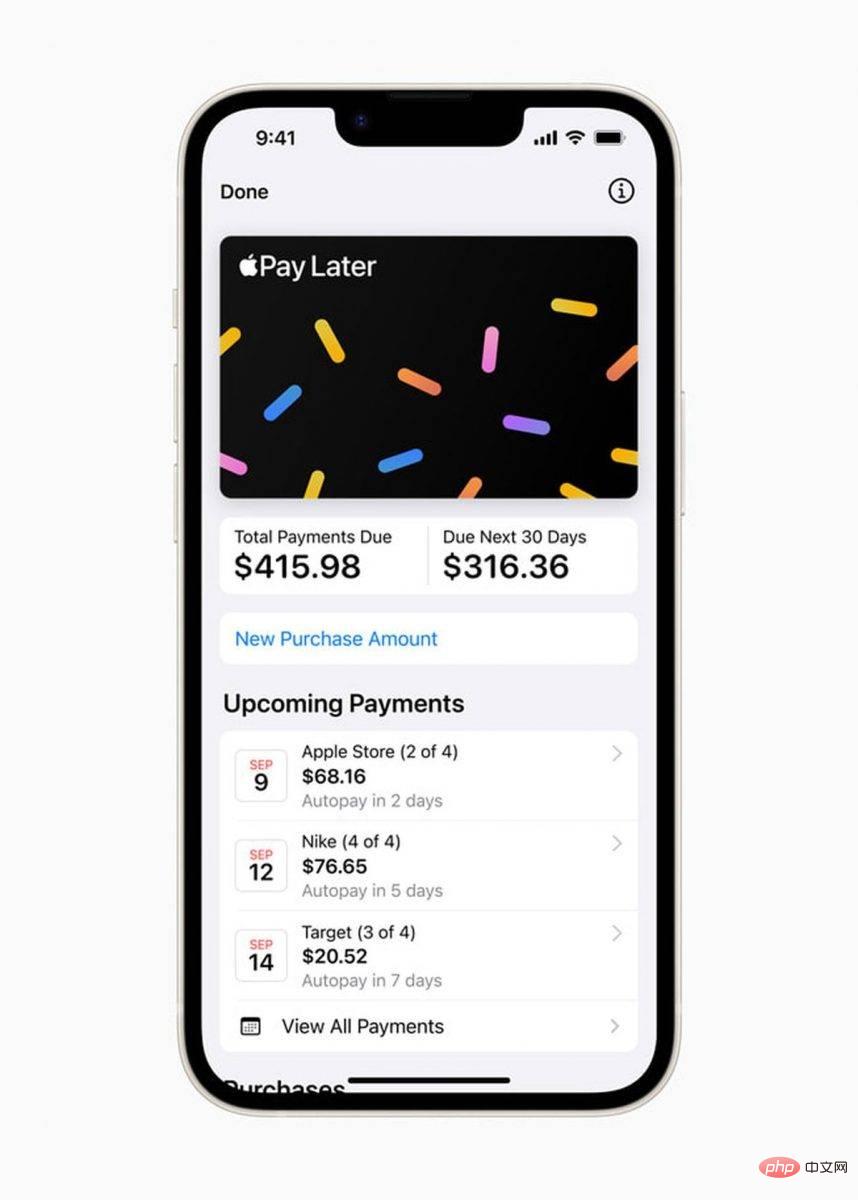
# 特定の購入には、お支払いプランに応じて、1 回限りの利息または利息がかかる場合があります。
以上がApple Pay を後で使用する方法: セットアップ、サインアップ、購入の詳細内容です。詳細については、PHP 中国語 Web サイトの他の関連記事を参照してください。